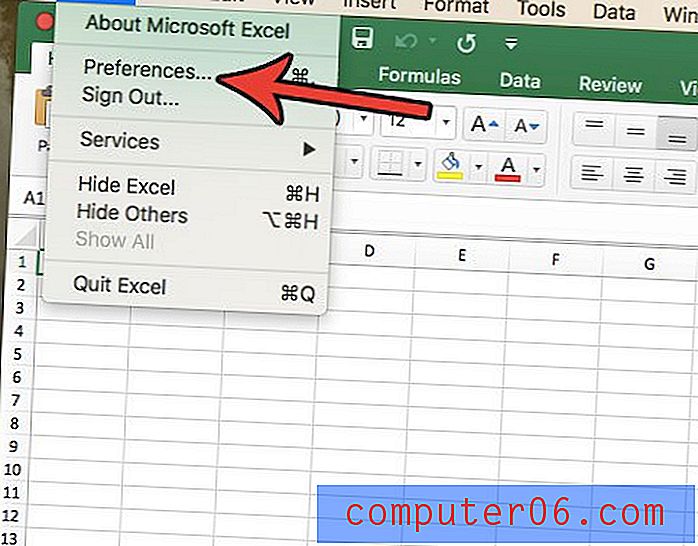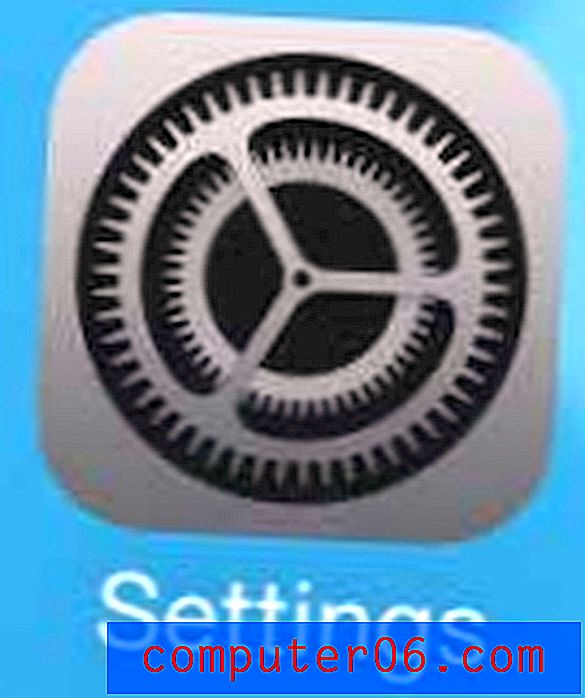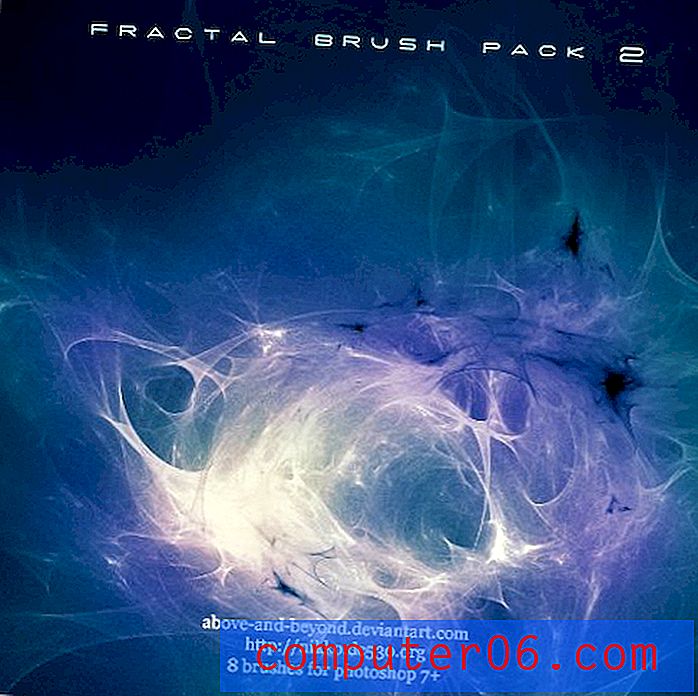Slik fjerner du utheving av tekst i Google Dokumenter
Teksthøydepunktfunksjonen i tekstbehandlingsdokumenter kan være en nyttig måte å trekke oppmerksomhet til et spesifikt tekstvalg i dokumentet. Men skolen eller institusjonen din kan ha strenge regler for formatering, og det kan hende at det ikke er tillatt å fremheve tekst.
Heldigvis kan du fjerne tekstheving i Google Dokumenter på en lignende måte som hvordan den ble lagt til i utgangspunktet. Opplæringen vår nedenfor vil vise deg hvordan du velger en del av dokumentet, og deretter fjerne teksthøydepunktet som er brukt på det valget.
Slik fjerner du markeringsfargen fra teksten i Google Dokumenter
Trinnene i denne artikkelen antar at du allerede har et eksisterende Google Docs-dokument som inneholder en tekst som fremhever farge, og at du vil fjerne den. Dette vil ikke fjerne annen formatering som er brukt på den teksten. Hvis du trenger å bytte til liggende retning, kan denne artikkelen vise deg hvordan.
Trinn 1: Logg deg på Google Drive på https://drive.google.com/drive/my-drive, og dobbeltklikk på Dokumenter-filen som inneholder teksten utheving du vil fjerne.
Trinn 2: Velg teksten som inneholder uthevingen. Hvis det er flere valg i hele dokumentet og du vil fjerne dem, klikker du et sted inne i dokumentet og trykker på Ctrl + A på tastaturet for å velge hele dokumentet.

Trinn 3: Klikk på Tekstfargeknappen i båndet over dokumentet, og velg deretter Uthev- fanen.
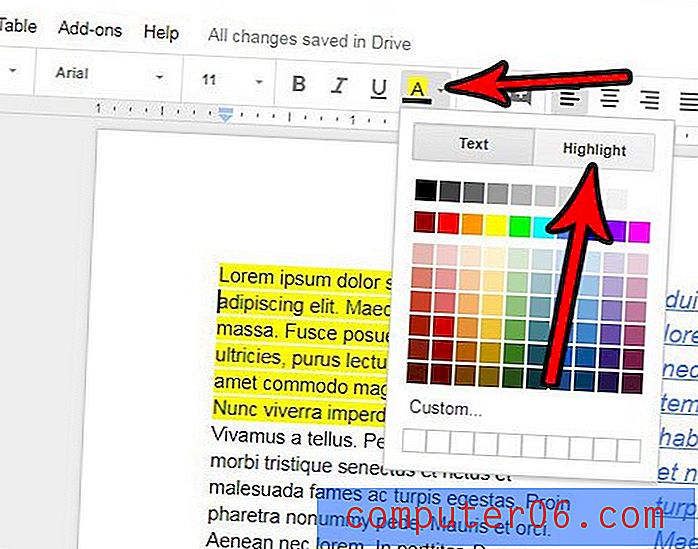
Trinn 4: Velg alternativet Ingen .
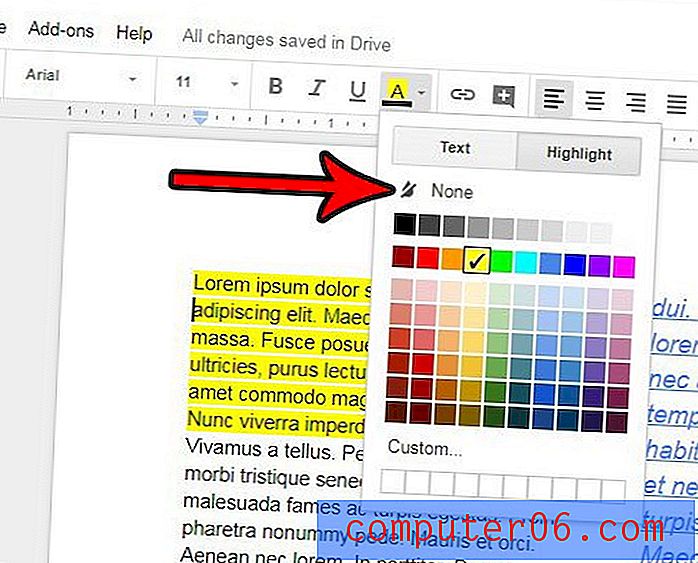
Har du fjernet teksten som fremhever farge fra valget ditt, bare for å finne at det er noen andre formateringselementer i det valget du også må endre? Finn ut hvordan du tømmer formatering fra et utvalg i Google Dokumenter, slik at du ikke trenger å jakte på forskjellige formateringsinnstillinger.